Excelのグラフを見て、特定のデータポイントに注目させたいと思ったことはありませんか?それは外れ値かもしれないし、記録的な月、あるいは追加説明が必要なデータかもしれません。そんな時に役立つのが、控えめなアスタリスク(*)です。グラフをより情報豊かにする秘密の武器です。
Excelmaticでは、データ可視化がビジネス判断の鍵であることを知っています。だからこそ、この小さくても強力なExcelテクニックをマスターするためのシンプルなガイドを作成しました。
Excelグラフでアスタリスクが重要な理由
アスタリスクは単なる装飾ではありません。以下のような実用的なマーカーとして機能します:
- 異常なデータポイント(売上が急上昇した月など)を強調
- 追加コンテキストのある脚注を示す
- 統計的に有意な結果に注目を集める
- 特別なイベントやキャンペーンをマーク
グラフ用の小さな付箋と考えてください。数字の背後にあるストーリーを伝えるのに役立ちます。
データの準備
装飾を追加する前に、データが整理されていることを確認してください:
- 重複やエラーを削除
- 数値のフォーマットを統一
- データ範囲を再確認
- 明確なラベルを追加
プロのヒント:ExcelmaticのAIなら、手作業なしで数秒でデータを自動的に整理できます!
基本グラフの作成
- データ範囲を選択
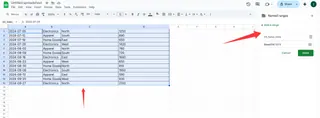
[挿入] > [グラフ]に移動
グラフタイプを選択(縦棒、折れ線など)
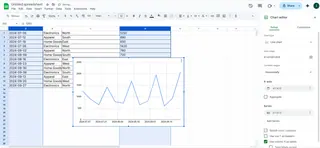
- 色とラベルをカスタマイズ
アスタリスクを追加する簡単な方法
ステップバイステップの手順:
- マークしたいデータポイントをクリック
- 右クリックして「データラベルの追加」を選択
- ラベルをクリックして編集
- 数字の後にアスタリスク(*)を入力
- 目立つようにフォーマット(太字や色を試す)
例:Q3の売上がプロモーションで異常に高かった場合、その棒グラフの横に「*」を追加し、理由を説明するメモを付けます。
テキストボックスでさらに詳しく
アスタリスクだけでは不十分な場合、テキストボックスを追加:
- [挿入] > [テキストボックス]に移動
- グラフ上で配置したい場所をクリック
- 説明を入力(例:「*夏季プロモーション」)
- グラフスタイルに合わせてフォーマット
プロのデザインインチップ
アスタリスクを目立たせる方法:
- 対照的な色を使用
- 通常のテキストより少し大きく
- 重要なデータを隠さないよう注意深く配置
避けるべきよくある間違い
- やりすぎない(アスタリスクが多すぎると煩雑に)
- グラフ間でフォーマットを統一
- 説明は明確かつ簡潔に
Excelmaticでレベルアップ
手動の方法も有効ですが、ExcelmaticのAI搭載グラフなら自動的に:
- 外れ値を検出してフラグ付け
- スマートな注釈を追加
- 数秒でプロ級のグラフを生成
面倒な手動フォーマットから解放されます!
最後に
アスタリスクの追加は小さなことのように思えるかもしれませんが、こうした細部が報告書を際立たせます。チームやクライアントにプレゼンする際、明確な視覚的合図はデータを理解しやすくします。
Excelスキルを次のレベルに引き上げる準備はできましたか?Excelmaticなら、面倒な作業なしで見事で洞察に満ちたグラフを作成できます。今すぐ試すして、データ可視化がいかに簡単かを実感してください!






